Win7已禁用硬件加速或视频卡驱动程序不支持?解决方法在这里!
更新时间:2023-08-15 17:49:14作者:yang
win7已禁用硬件加速或视频卡驱动程序不支持,近年来随着科技的不断进步,电脑已然成为我们生活中不可或缺的一部分,也许有时候我们会遇到一些让人头疼的问题,比如在使用Windows 7系统时遇到硬件加速被禁用或者视频卡驱动程序不支持的情况。这些问题不仅影响了我们正常的计算机操作,也给我们的工作和娱乐带来了很大的困扰。如何解决这些问题,让我们的电脑恢复正常运行呢?接下来我们将一起探讨这个问题,并提出相应的解决方案。
操作方法:
1.打开国际象棋,弹出警告提示。

2.开始→控制面板→设备管理器。

3.显示适配器→右键点击显卡(有两个)→更新驱动程序软件。
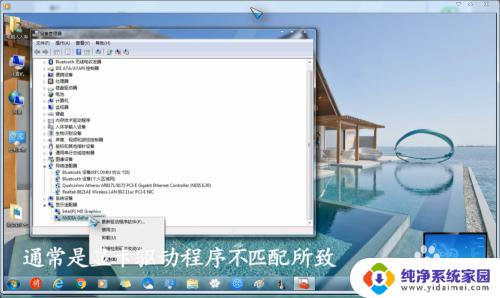
4.正常情况下,都会使用自动更新检测驱动程序。
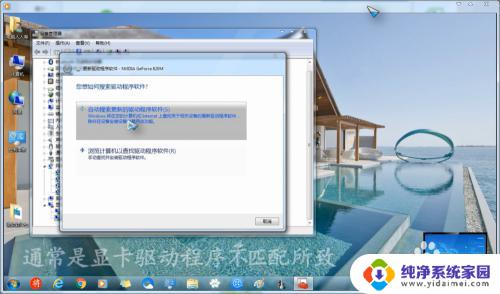
5.但是,搜索之后会显示已经安装最新的驱动程序了。
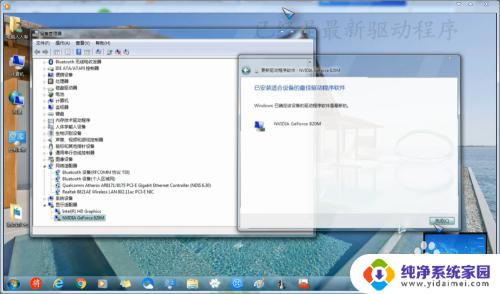
6.然后,使用笔记本电脑从官网下载的显卡驱动程序更新之。
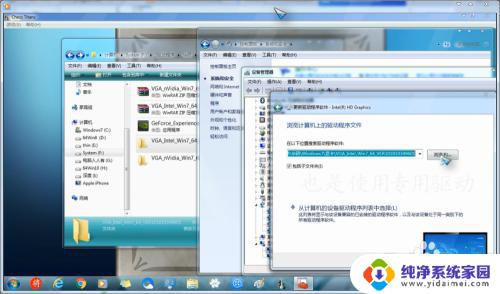
7.正在安装驱动程序……
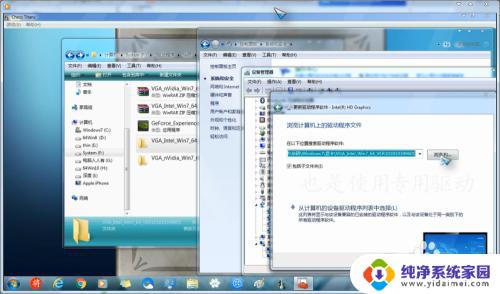
8.更新时间长,中途还会有黑屏现象。
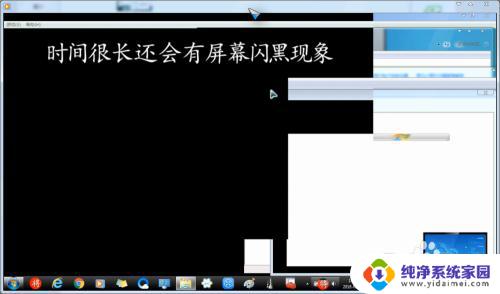
9.有点花屏,重启电脑,最终解决了问题。
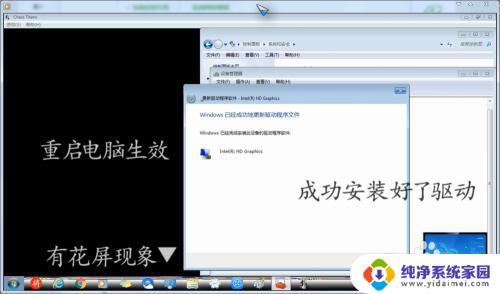
以上是win7已禁用硬件加速或视频卡驱动程序不支持的全部内容,如果遇到此问题,您可以根据以上操作解决,操作简单快速,一步到位。
Win7已禁用硬件加速或视频卡驱动程序不支持?解决方法在这里!相关教程
- 已禁用硬件加速或视频卡驱动程序不支持win7 视频卡驱动程序不支持硬件加速怎么办
- win7程序和功能在哪里 Windows 7 控制面板程序和功能添加或删除
- 怎么向win7映像文件中添加各种驱动程序图标 win7系统开始菜单自定义添加程序图标方法
- win7程序开机自动启动 如何在Win7系统中添加开机启动程序
- win7关闭强制驱动签名 如何在Windows 7系统中禁用驱动程序签名强制
- win7开机启动程序在哪里设置 win7开机启动项设置方法
- win7bitlocker找不到 Win7控制面板找不到bitlocker驱动器加密的解决方案
- win7程序无法正常启动0xc0000142 解决Win7应用程序无法正常启动错误0xc0000142的步骤
- win7开机自启动软件 Win7开机启动程序添加教程
- u盘弹出失败占用程序从哪里关闭win7 解决U盘弹出时显示文件被占用的方法
- win7怎么查看蓝牙设备 电脑如何确认是否有蓝牙功能
- 电脑windows7蓝牙在哪里打开 win7电脑蓝牙功能怎么开启
- windows 激活 win7 Windows7专业版系统永久激活教程
- windows7怎么设置自动登出 win7系统自动登录设置方法
- win7连11打印机 win7系统连接打印机步骤
- win7 0x0000007c Windows无法连接打印机错误0x0000007c解决步骤